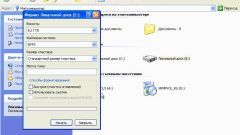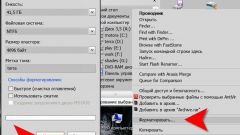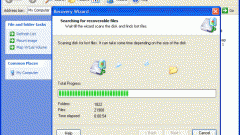Вам понадобится
- Загрузочный диск Windows.
Инструкция
1
Подключите новый жесткий диск к выключенному компьютеру. Включите ПК и убедитесь в том, что загрузка будет выполнена со старого накопителя. Это позволит избежать проблем, связанных с запуском операционной системы.
2
После загрузки ОС подождите некоторое время, пока определится новый жесткий диск. Откройте меню «Мой компьютер» и кликните правой кнопкой мыши по иконке нужного винчестера. В развернувшемся окне выберите пункт «Форматировать».
3
В поле «Файловая система» выберите вариант NTFS, а в графе «Размер кластера» укажите пункт «Стандартный размер». Присвойте название данному жесткому диску, введя его в поле «Метка тома». Обязательно отключите функцию поверхностного стирания секторов, сняв галочку с пункта «Быстрое (очистка оглавления)».
4
Нажмите кнопку «Начать» и подождите, пока программа выполнит форматирование винчестера. Если у вас нет другого жесткого диска, необходимого для загрузки ОС, выполните форматирование накопителя во время установки системы.
5
В Windows XP дождитесь появления меню выбора локального тома для загрузки системы. Укажите нужный жесткий диск или его раздел. Выберите пункт «Форматировать в NTFS (полное)» и нажмите клавишу Enter.
6
Если вы устанавливаете Windows Vista (Seven), следуйте пошаговому меню до появления окна, содержащего список активных винчестеров. Выделите иконку нового жесткого диска и нажмите кнопку «Удалить».
7
Теперь кликните левой кнопкой мыши по полю «Неразмеченная область» и нажмите «Создать». Укажите размер нового тома. Для хранения файлов ОС и дополнительных программ рекомендуют выделять 50-100 Гбайт.
8
Аналогичным методом создайте второй локальный диск. Он должен использоваться для хранения файлов, не имеющих отношения к операционной системе. Выделите первый локальный диск и нажмите кнопку «Далее» для перехода к следующему этапу установки Windows.